Enlever Jdtdypub ransomware et récupérer les fichiers cryptés
Conseils faciles pour supprimer Jdtdypub ransomware et décrypter les données
Jdtdypub ransomware est une infection de type ransomware de la famille de ransomwares Snatch. Le logiciel malveillant est conçu pour crypter les fichiers stockés, puis exiger le paiement d’une rançon pour le décryptage, c’est-à-dire l’outil de décryptage. Il ajoute les noms de fichiers de chacun des fichiers cryptés avec l’extension .Jdtdypub. Par exemple, un fichier 1.jpg ressemblerait à “1.jpg.jdtdypub”, “2.jpg” à “2.jpg.jdtdypub”, etc.
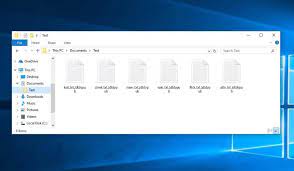
Comme la plupart des variantes de ransomware, Jdtdypub ransomware génère une note de rançon par la suite. Le message de rançon s’affiche sous COMMENT RESTAURER VOTRE fichier texte FILES.TXT. Le logiciel malveillant crée et dépose ce fichier sur chaque dossier contenant les fichiers cryptés. La note de rançon fournit aux victimes des informations telles que l’adresse e-mail qu’elles doivent utiliser pour contacter les escrocs derrière elle, le prix de l’outil de décryptage, la date limite de paiement et divers autres détails. Les victimes sont invitées à envoyer un e-mail aux escrocs pour lancer ce processus. Voici le texte complet présenté sur la note de rançon créée par Jdtdypub ransomware:
Salut! Tous vos fichiers sont cryptés et moi seul peut les décrypter.
Contactez moi:
[email protected] ou [email protected]
Écrivez-moi si vous souhaitez renvoyer vos fichiers – je peux le faire très rapidement!
L’en-tête de la lettre doit contenir l’extension des fichiers cryptés.
Je réponds toujours dans les 24 heures. Sinon – vérifiez le dossier spam, renvoyez votre lettre ou essayez d’envoyer une lettre à partir d’un autre service de messagerie (comme protonmail.com).
Attention!
Ne renommez pas et ne modifiez pas les fichiers cryptés: vous risquez de subir une perte de données permanente.
Pour prouver que je peux récupérer vos fichiers, je suis prêt à décrypter trois fichiers (moins de 1 Mo) gratuitement (sauf les bases de données, Excel et les sauvegardes)
DÉPÊCHEZ-VOUS!
Comme vous le voyez, pour gagner la confiance des utilisateurs, les escrocs offrent un service de décryptage gratuit d’au moins trois fichiers, à l’exception des bases de données, des fichiers Excel ou des sauvegardes et des fichiers de plus d’un mégaoctet. Ces fichiers peuvent être joints à l’e-mail qu’ils utilisent à des fins de communication. Le message de rançon se termine par un avertissement aux utilisateurs que le fait de renommer ou de modifier les fichiers de quelque manière que ce soit entraînera une perte de données permanente. À l’heure actuelle, aucun outil de décryptage officiel n’est disponible pour décrypter les fichiers cryptés par Jdtdypub ransomware. Donc, vous êtes parti avec deux options: suivez les instructions de paiement de la rançon des escrocs et tombez sur leur arnaque ou cherchez une alternative fiable et légitime pour la récupération des fichiers.
Des sauvegardes, des clichés instantanés de volume créés par le système d’exploitation et de nombreux outils de récupération de données tiers sont disponibles pour vous aider dans la récupération de fichiers. Donc, sans penser à la récupération de fichiers, considérez d’abord comment supprimer Jdtdypub ransomware du système. Étant donné que ce dangereux peut interférer pendant le processus de récupération de fichiers et ne vous fera pas réussir votre plan de récupération de données, mieux vaut si vous vous débarrassez de l’infection dans un premier temps. Sous l’article, vous trouverez un guide complet étape par étape sur la façon d’exécuter le processus de suppression de virus sur le système. Après avoir fait cela avec succès, utilisez les options indiquées et récupérez les fichiers cryptés. Pour l’assistance, nous sommes avec vous avec notre guide de récupération de données fourni dans la section de récupération de données sous le message.
Comment Jdtdypub ransomware a-t-il infiltré mon ordinateur?
Dans de nombreux cas, les utilisateurs infectent leurs ordinateurs avec des ransomwares ou d’autres logiciels malveillants via des chevaux de Troie, des e-mails de phishing et des fichiers téléchargés à partir de sources non fiables, des outils d’activation de logiciels non officiels et de faux programmes de mise à jour de logiciels. Les chevaux de Troie sont des logiciels malveillants qui provoquent une infection en chaîne sur des systèmes déjà infectés. Les escrocs tentent d’inciter les gens à installer un cheval de Troie en le déguisant en programmes légitimes. Les utilisateurs infectent leurs systèmes par le biais d’e-mails de phishing en ouvrant les fichiers / liens malveillants présentés de ces fichiers. Ces fichiers peuvent être des documents Microsoft Office malveillants, des exécutables, des archives, du JavaScript, des documents PDF, etc.
En outre, les utilisateurs peuvent installer des logiciels malveillants lorsqu’ils ouvrent des fichiers téléchargés via des sources non fiables. Dans la plupart des cas, les escrocs utilisent des réseaux p2p, des téléchargeurs tiers, des sites d’hébergement de fichiers gratuits, des pages de téléchargement gratuit pour distribuer des fichiers malveillants. Il est courant que ces fichiers ressemblent à des fichiers légitimes et inoffensifs. Les outils d’activation de logiciels non officiels sont des programmes censés activer les logiciels sous licence. Cependant, les utilisateurs qui essaient d’éviter de payer pour l’activation de logiciels utilisent ces outils et infectent leurs systèmes avec des logiciels malveillants, car ceux-ci sont associés à des logiciels malveillants. Les faux programmes de mise à jour de logiciels semblent être un outil légitime pour mettre à jour / réparer le logiciel. Cependant, ces outils installent des logiciels malveillants directement ou en exploitant les bogues / failles des logiciels obsolètes installés sur l’ordinateur.
Comment prévenir l’infection par un ransomware?
Les logiciels et les fichiers doivent toujours être téléchargés à partir de sites Web officiels et de liens directs. Le téléchargement doit être effectué via des téléchargeurs tiers, des réseaux p2p ou d’autres sources. Les pièces jointes ou les liens présentés dans les e-mails non pertinents reçus d’expéditeurs inconnus ne doivent pas être ouverts. Il est courant que ces outils utilisent le courrier électronique comme canal pour diffuser des logiciels malveillants via les fichiers / liens en pièce jointe. De plus, les applications installées doivent toujours être mises à jour / activées à l’aide des outils / fonctions fournis par les développeurs de logiciels officiels. Aucun outil tiers ne doit être utilisé pour cela. Ceux-ci sont malveillants et il n’est pas non plus légal d’activer des logiciels sous licence à l’aide d’outils d’activation non officiels.
Offre spéciale
Jdtdypub ransomware peut être une infection informatique effrayante qui peut retrouver sa présence encore et encore car il garde ses fichiers cachés sur les ordinateurs. Pour effectuer une suppression sans tracas de ce malware, nous vous suggérons de faire un essai avec un puissant scanner anti-programme malveillant Spyhunter pour vérifier si le programme peut vous aider à vous débarrasser de ce virus.
Assurez-vous de lire le CLUF de SpyHunter, les critères d’évaluation des menaces et la politique de confidentialité. Le scanner gratuit Spyhunter téléchargé ne fait que scanner et détecter les menaces actuelles des ordinateurs et peut également les supprimer une fois, mais il vous oblige à passer les 48 prochaines heures. Si vous avez l’intention de supprimer les therats détectés instantanément, vous devrez acheter sa version de licences qui activera complètement le logiciel.
Offre de récupération de données
Nous vous suggérons de choisir vos fichiers de sauvegarde récemment créés afin de restaurer vos fichiers cryptés, mais si vous ne disposez pas de telles sauvegardes, vous pouvez essayer un outil de récupération de données pour vérifier si vous pouvez restaurer vos données perdues.
Détails et guide d’utilisation de l’antimalware
Cliquez ici pour Windows
Cliquez ici pour Mac
Étape 1: supprimer Jdtdypub ransomware via le «Mode sans échec avec réseau»
Étape 2: enlever Jdtdypub ransomware à l’aide de «Restauration du système»
Étape 1: supprimer Jdtdypub ransomware via le «Mode sans échec avec réseau»
Pour les utilisateurs de Windows XP et Windows 7: démarrez le PC en «Mode sans échec». Cliquez sur l’option “Démarrer” et appuyez continuellement sur F8 pendant le processus de démarrage jusqu’à ce que le menu “Option avancée Windows” apparaisse à l’écran. Choisissez «Mode sans échec avec mise en réseau» dans la liste.

Maintenant, une fenêtre homescren apparaît sur le bureau et la station de travail travaille maintenant sur le “Mode sans échec avec mise en réseau”.
Pour les utilisateurs de Windows 8: Accédez à l ‘«écran de démarrage». Dans les résultats de la recherche, sélectionnez les paramètres, saisissez «Avancé». Dans l’option “Paramètres généraux du PC”, choisissez l’option “Démarrage avancé”. Encore une fois, cliquez sur l’option “Redémarrer maintenant”. Le poste de travail démarre au «Menu d’options de démarrage avancées». Appuyez sur «Dépanner» puis sur le bouton «Options avancées». Dans «l’écran d’options avancées», appuyez sur «Paramètres de démarrage». Encore une fois, cliquez sur le bouton “Redémarrer”. Le poste de travail va maintenant redémarrer dans l’écran «Paramètres de démarrage». Ensuite, appuyez sur F5 pour démarrer en mode sans échec en réseau

Pour les utilisateurs de Windows 10: Appuyez sur le logo Windows et sur l’icône «Power». Dans le menu nouvellement ouvert, choisissez «Redémarrer» tout en maintenant le bouton «Shift» du clavier enfoncé. Dans la nouvelle fenêtre ouverte «Choisir une option», cliquez sur «Dépanner» puis sur «Options avancées». Sélectionnez “Paramètres de démarrage” et appuyez sur “Redémarrer”. Dans la fenêtre suivante, cliquez sur le bouton “F5” du clavier.

Étape 2: enlever Jdtdypub ransomware à l’aide de «Restauration du système»
Connectez-vous au compte infecté par Jdtdypub ransomware. Ouvrez le navigateur et téléchargez un outil anti-malware légitime. Effectuez une analyse complète du système. Supprimez toutes les entrées détectées malveillantes.
Offre spéciale
Jdtdypub ransomware peut être une infection informatique effrayante qui peut retrouver sa présence encore et encore car il garde ses fichiers cachés sur les ordinateurs. Pour effectuer une suppression sans tracas de ce malware, nous vous suggérons de faire un essai avec un puissant scanner anti-programme malveillant Spyhunter pour vérifier si le programme peut vous aider à vous débarrasser de ce virus.
Assurez-vous de lire le CLUF de SpyHunter, les critères d’évaluation des menaces et la politique de confidentialité. Le scanner gratuit Spyhunter téléchargé ne fait que scanner et détecter les menaces actuelles des ordinateurs et peut également les supprimer une fois, mais il vous oblige à passer les 48 prochaines heures. Si vous avez l’intention de supprimer les therats détectés instantanément, vous devrez acheter sa version de licences qui activera complètement le logiciel.
Offre de récupération de données
Nous vous suggérons de choisir vos fichiers de sauvegarde récemment créés afin de restaurer vos fichiers cryptés, mais si vous ne disposez pas de telles sauvegardes, vous pouvez essayer un outil de récupération de données pour vérifier si vous pouvez restaurer vos données perdues.
Si vous ne pouvez pas démarrer le PC en “Mode sans échec avec réseau”, essayez d’utiliser “Restauration du système”
- Pendant le “Démarrage”, appuyez continuellement sur la touche F8 jusqu’à ce que le menu “Options avancées” apparaisse. Dans la liste, choisissez «Mode sans échec avec invite de commande» puis appuyez sur «Entrée»

- Dans la nouvelle invite de commande ouverte, saisissez «cd restore» puis appuyez sur «Entrée».

- Tapez: rstrui.exe et appuyez sur “ENTRÉE”

- Cliquez sur “Suivant” dans les nouvelles fenêtres

- Choisissez l’un des «points de restauration» et cliquez sur «Suivant». (Cette étape restaurera le poste de travail à sa date et heure antérieures avant l’infiltration Jdtdypub ransomware dans le PC.

- Dans les fenêtres récemment ouvertes, appuyez sur «Oui».

Une fois que votre PC est restauré à sa date et heure précédentes, téléchargez l’outil anti-malware recommandé et effectuez une analyse approfondie afin de supprimer les fichiers Jdtdypub ransomware s’ils sont restés dans le poste de travail.
Afin de restaurer chaque fichier (séparé) par ce ransomware, utilisez la fonction «Windows Previous Version». Cette méthode est efficace lorsque la «fonction de restauration du système» est activée sur le poste de travail.
Remarque importante: Certaines variantes de Jdtdypub ransomware suppriment également les «Shadow Volume Copies». Par conséquent, cette fonctionnalité peut ne pas fonctionner tout le temps et n’est applicable que pour les ordinateurs sélectifs.
Comment restaurer un fichier crypté individuel:
Pour restaurer un seul fichier, faites un clic droit dessus et allez dans «Propriétés». Sélectionnez l’onglet «Version précédente». Sélectionnez un «point de restauration» et cliquez sur l’option «Restaurer».

Afin d’accéder aux fichiers cryptés par Jdtdypub ransomware, vous pouvez également essayer d’utiliser “Shadow Explorer“. (http://www.shadowexplorer.com/downloads.html). Pour obtenir plus d’informations sur cette application, appuyez ici. (http://www.shadowexplorer.com/documentation/manual.html)

Important: Data Encryption Ransomware est très dangereux et il est toujours préférable de prendre des précautions pour éviter son attaque sur votre poste de travail. Il est conseillé d’utiliser un puissant outil anti-malware afin d’obtenir une protection en temps réel. Avec cette aide de «SpyHunter», des «objets de stratégie de groupe» sont implantés dans les registres afin de bloquer les infections nuisibles comme Jdtdypub ransomware.
De plus, dans Windows 10, vous obtenez une fonctionnalité très unique appelée «Fall Creators Update» qui offre la fonctionnalité «Contrôle d’accès aux dossiers» afin de bloquer tout type de cryptage des fichiers. Avec l’aide de cette fonctionnalité, tous les fichiers stockés dans les emplacements tels que «Documents», «Images», «Musique», «Vidéos», «Favoris» et «Bureau» sont sécurisés par défaut.

Il est très important que vous installiez cette «mise à jour de Windows 10 Fall Creators Update» sur votre PC pour protéger vos fichiers et données importants contre le cryptage du ransomware. Les informations supplémentaires sur la façon d’obtenir cette mise à jour et d’ajouter une forme supplémentaire de protection contre les attaques par rnasomware ont été discutées ici. (https://blogs.windows.com/windowsexperience/2017/10/17/get-windows-10-fall-creators-update/)
Comment récupérer les fichiers cryptés par Jdtdypub ransomware?
Jusqu’à présent, vous auriez compris ce qui est arrivé à vos fichiers personnels qui ont été chiffrés et comment vous pouvez supprimer les scripts et les charges utiles associés à Jdtdypub ransomware afin de protéger vos fichiers personnels qui n’ont pas été endommagés ou chiffrés jusqu’à présent. Afin de récupérer les fichiers verrouillés, les informations détaillées relatives à la «Restauration du système» et aux «Copies de volume fantôme» ont déjà été discutées précédemment. Cependant, si vous ne parvenez toujours pas à accéder aux fichiers cryptés, vous pouvez essayer d’utiliser un outil de récupération de données.
Utilisation de l’outil de récupération de données
Cette étape s’adresse à toutes les victimes qui ont déjà essayé tout le processus mentionné ci-dessus mais qui n’ont trouvé aucune solution. Il est également important que vous puissiez accéder au PC et installer n’importe quel logiciel. L’outil de récupération de données fonctionne sur la base de l’algorithme d’analyse et de récupération du système. Il recherche les partitions système afin de localiser les fichiers originaux qui ont été supprimés, corrompus ou endommagés par le malware. N’oubliez pas que vous ne devez pas réinstaller le système d’exploitation Windows, sinon les copies «précédentes» seront supprimées définitivement. Vous devez d’abord nettoyer le poste de travail et éliminer l’infection Jdtdypub ransomware. Laissez les fichiers verrouillés tels quels et suivez les étapes mentionnées ci-dessous.
Étape 1: Téléchargez le logiciel sur le poste de travail en cliquant sur le bouton «Télécharger» ci-dessous.
Étape 2: exécutez le programme d’installation en cliquant sur les fichiers téléchargés.

Étape 3: Une page de contrat de licence apparaît à l’écran. Cliquez sur «Accepter» pour accepter ses conditions et son utilisation. Suivez les instructions à l’écran comme mentionné et cliquez sur le bouton «Terminer».

Étape 4: Une fois l’installation terminée, le programme s’exécute automatiquement. Dans la nouvelle interface ouverte, sélectionnez les types de fichiers que vous souhaitez récupérer et cliquez sur «Suivant».

Étape 5: Vous pouvez sélectionner les «lecteurs» sur lesquels vous souhaitez que le logiciel s’exécute et exécute le processus de récupération. Ensuite, cliquez sur le bouton “Numériser”.

Étape 6: En fonction du lecteur que vous sélectionnez pour l’analyse, le processus de restauration commence. L’ensemble du processus peut prendre du temps en fonction du volume du lecteur sélectionné et du nombre de fichiers. Une fois le processus terminé, un explorateur de données apparaît à l’écran avec un aperçu de ces données à récupérer. Sélectionnez les fichiers que vous souhaitez restaurer.

Étape 7. Ensuite, localisez l’emplacement où vous souhaitez enregistrer les fichiers récupérés.

Offre spéciale
Jdtdypub ransomware peut être une infection informatique effrayante qui peut retrouver sa présence encore et encore car il garde ses fichiers cachés sur les ordinateurs. Pour effectuer une suppression sans tracas de ce malware, nous vous suggérons de faire un essai avec un puissant scanner anti-programme malveillant Spyhunter pour vérifier si le programme peut vous aider à vous débarrasser de ce virus.
Assurez-vous de lire le CLUF de SpyHunter, les critères d’évaluation des menaces et la politique de confidentialité. Le scanner gratuit Spyhunter téléchargé ne fait que scanner et détecter les menaces actuelles des ordinateurs et peut également les supprimer une fois, mais il vous oblige à passer les 48 prochaines heures. Si vous avez l’intention de supprimer les therats détectés instantanément, vous devrez acheter sa version de licences qui activera complètement le logiciel.
Offre de récupération de données
Nous vous suggérons de choisir vos fichiers de sauvegarde récemment créés afin de restaurer vos fichiers cryptés, mais si vous ne disposez pas de telles sauvegardes, vous pouvez essayer un outil de récupération de données pour vérifier si vous pouvez restaurer vos données perdues.




